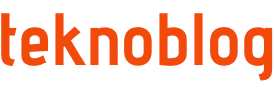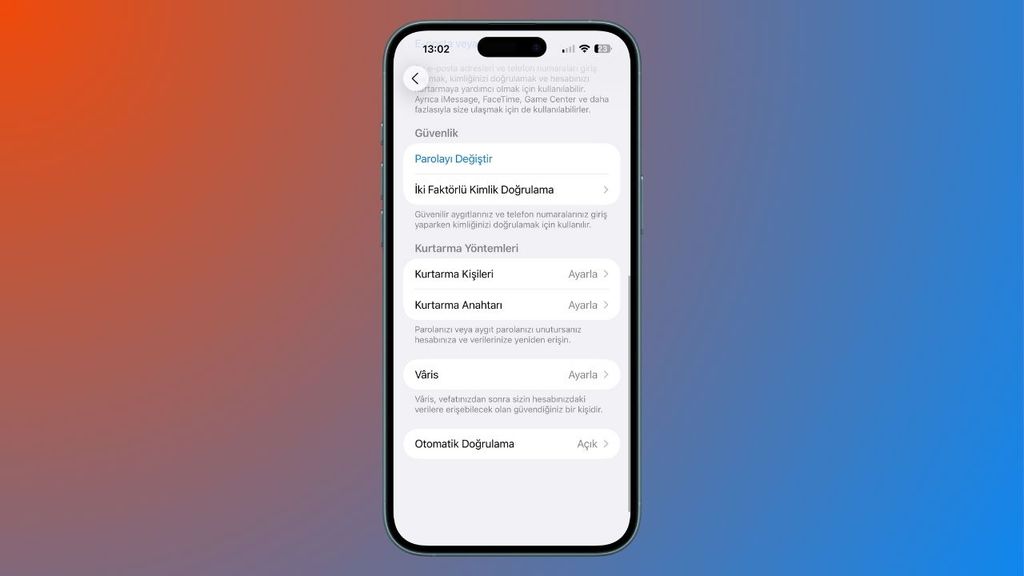Apple cihazları, kullanıcıların tüm dijital verilerini, aboneliklerini ve satın almalarını tek bir Apple Hesabı altında toplar. Bu nedenle hesap güvenliği, kullanıcı deneyiminin temelini oluşturur. Son yıllarda artan siber saldırılar ve kimlik hırsızlıkları, parolaların düzenli olarak yenilenmesini daha da önemli hâle getirmiştir. Eğer hesabınızın güvenliğinden emin değilseniz, paylaşımlı bir cihazda oturum açtıysanız ya da uzun süredir şifrenizi değiştirmediyseniz, yeni Apple hesap yönetimi adımlarını izlemek gerekir. 2024 yılında Apple, uzun yıllardır kullanılan “Apple Kimliği” terimini değiştirerek Apple Hesabı kavramını hayata geçirdi. Ancak giriş sistemi aynı biçimde işlemeye devam etmektedir.
iPhone, iPad ve Vision Pro üzerinden parola değiştirme
Apple hesabı parolasını en hızlı biçimde değiştirmenin yolu, cihazınızın Ayarlar menüsünden işlem yapmaktır. Bu yöntem, tüm iPhone, iPad ve Vision Pro modellerinde geçerlidir. İşlem için şu adımları izleyebilirsiniz:
- Ayarlar > Adınız > Giriş Yapma ve Güvenlik adımlarını takip edin.
- Parolayı Değiştir seçeneğine dokunun.
- Mevcut parolanızı veya cihaz kilit kodunuzu girin.
- Yeni parolanızı belirleyin, ardından tekrar girerek onaylayın.
- Değiştir butonuna dokunarak işlemi tamamlayın.
Eğer çocuğunuzun hesabının parolasını değiştirmek istiyorsanız, iki aşamalı kimlik doğrulaması etkin olmalıdır. Ardından şu adımları uygulayın:
- Ayarlar > Aile > Çocuğun Hesabı menüsüne girin.
- Apple Hesabı ve Parola bölümünü seçin.
- Çocuğun Parolasını Değiştir seçeneğine dokunun.
- Cihaz kilit kodunuzu girin.
- Ekranda beliren yönergeleri takip edin.
Bu işlemler tamamlandığında yeni parola, iCloud senkronizasyonu sayesinde tüm Apple cihazlarına otomatik olarak yansır. Parolanızın güçlü olması, hesabın korunmasındaki en önemli unsurdur. Zayıf ya da kolay tahmin edilebilir parolalar, tüm bu adımları etkisiz bırakabilir.
Mac üzerinden parola değiştirme
Mac kullanıcıları, yeni macOS sürümlerinde sadeleştirilmiş arayüz sayesinde parolalarını kolayca değiştirebilir. macOS Sequoia ve sonrasında izlenmesi gereken adımlar şunlardır:
- Ekranın sol üst köşesindeki elma simgesine tıklayın.
- Sistem Ayarları menüsünü açın.
- Sol taraftaki adınızın yer aldığı bölümü seçin.
- Giriş ve Güvenlik sekmesine geçin.
- Parolayı Değiştir seçeneğini tıklayın.
- Bilgisayarınızın kilit parolasını girin.
- Yeni Apple hesabı parolasını belirleyin, onaylayın ve işlemi bitirin.
Parola değiştirildikten sonra, bazı uygulamalarda yeniden giriş yapmanız gerekebilir. Ayrıca bu işlem sonrasında güvenlik anahtarlarını ve doğrulama seçeneklerini gözden geçirmek de önemlidir. Kurumsal cihazlarda yapılan değişikliklerde, erişim izinleri yeniden düzenlenmelidir. Bu, hem kişisel hem de kurumsal verilerin korunması açısından gereklidir.
İnternet üzerinden parola değiştirme
Cihaz erişimi olmayan kullanıcılar, Apple hesabı parolasını internet üzerinden de değiştirebilir. Bunun için aşağıdaki adımlar uygulanabilir:
- Tarayıcınızdan apple.com/tr/account adresine gidin.
- Hesabınızla oturum açın.
- Giriş ve Güvenlik menüsüne girin.
- Parola seçeneğini tıklayın.
- Yeni parolanızı girip doğrulayın.
Bu işlem sırasında Apple, hesabınızın size ait olduğunu doğrulamak için güvenilir cihaz onayı isteyebilir. Güvenilir cihaz doğrulaması, kimlik hırsızlıklarına karşı koruma sağlar. Cihaz erişiminiz yoksa aşağıdaki alternatif yolları kullanabilirsiniz:
- Bir yakınınızın Apple cihazını ödünç alarak Apple Destek uygulamasını açın.
- “Birine Yardım Et” seçeneğini seçin ve ekrandaki yönergeleri izleyin.
- Ya da iforgot.apple.com adresi üzerinden sıfırlama adımlarını başlatın.
Bu yöntemlerin tamamı, güvenli biçimde hesabınıza yeniden erişim sağlamanıza yardımcı olur.
Parola değiştirme ve güvenlik önerileri
Parolanızı unuttuysanız, Apple hesabınızı sıfırlamak için aşağıdaki adımları takip edebilirsiniz:
iPhone, iPad veya Vision Pro üzerinden:
- Ayarlar > Adınız > Giriş ve Güvenlik > Parolayı Değiştir yolunu izleyin.
- Ekrandaki talimatları takip ederek yeni parola oluşturun.
Mac üzerinden:
- Sistem Ayarları > Adınız > Giriş ve Güvenlik > Parolayı Değiştir adımlarını izleyin.
- Ekrandaki yönlendirmelerle parolanızı sıfırlayın.
Güvenilir cihaz yoksa:
- Apple Destek uygulaması üzerinden “Birine Yardım Et” seçeneğini kullanın.
- Ya da iforgot.apple.com adresi üzerinden sıfırlama işlemini başlatın.
Parolanızı oluştururken şu noktalara dikkat edin:
- En az 8 karakter uzunluğunda olmalıdır.
- Büyük harf, küçük harf, rakam ve sembol içermelidir.
- Kolay tahmin edilebilecek doğum tarihi, isim veya ardışık sayılardan kaçının.
- Apple, yakın zamanda kullanılan parolaların tekrar kullanılmasına izin vermez.
Parola yöneticileri kullanmak, güçlü ve benzersiz parolaları güvenle saklamanızı sağlar. Ayrıca iki aşamalı kimlik doğrulamasını etkin tutmak, hesabınızın güvenliğini belirgin biçimde artırır.
Apple Hesabı, kullanıcıların tüm cihazlarında verilerini, uygulamalarını ve aboneliklerini yöneten ana bileşendir. Parolanın belirli aralıklarla yenilenmesi, güvenilir cihaz listesinin kontrol edilmesi ve iki aşamalı doğrulamanın açık tutulması, hesabın güvenliğini üst düzeye çıkarır.
Her ne olursa olsun, güçlü bir parola, dijital güvenliğin en temel savunma hattıdır. Bu adımları düzenli olarak uygularsanız, olası tehditlere karşı Apple hesabınızı güvenle koruyabilirsiniz